iPad更新卡住怎麼辦?我們提供你 6 個最佳解決方案【2025】
Barbara Wagner/ 2023-12-29 / iPad
定期更新iPad是每個使用者應該要做的事情。這是因為蘋果官方將會在推出新版本的系統時,他們會一併修復一些常見的錯誤和故障情況。另外,你也可以在更新以後嘗試iPad的新功能,以提升你的用戶體驗。
可惜的是,我們經常在網路論壇看見升級系統時的棘手問題,而最常見的就是iPad更新卡住。有的人反映他已經等待了數小時才完成更新動作,甚至無法順利更新。顯然,這種情況是大家不想面對的,那是否有辦法可以進行即時修復呢?我們將在本篇教學中提供6個有效的解決方案,以讓你順利消除這個問題,以重新並順利完成iPad系統更新。
- 方法1:重啟iPad
- 方法2:登出再重新登入Apple ID
- 方法3:重啟Wi-Fi
- 方法4:使用Tenorshare Reiboot解決iPad更新卡住,並無數據丟失風險
- 方法5:使用iTunes更新iPad
- 方法6:重置裝置所有設定
方法1:重啟iPad
當你遇到iPad更新卡住時,你首先應該先嘗試重啟裝置。這個動作雖然簡單,卻成功救援了許多用戶。你可以根據以下指示進行操作。
步驟1:長按「電源」鍵直到看見介面出現「滑動來關機」的滑桿。
步驟2:拖動滑桿後,等待數秒直到iPad螢幕完全變黑。
步驟3:稍等一陣子後,再重新長按「電源」鍵,直到看到介面出現蘋果標誌,表示你已成功開機。
方法2:登出再重新登入Apple ID
如果你已經多次嘗試更新iPad,卻依然遇到失敗的情況,那你可以先登出Apple ID,然後再重新登入。有的時候,伺服器可能出現微小錯誤,導致你無法順利使用這個帳號更新裝置,因此這個動作可能可以幫助你解決iPad更新卡住的問題。
步驟1:前往iPad的「設定」,然後點擊介面上方的Apple ID。
步驟2:向下滑動,直到看到「登出」的按鈕,點擊以繼續。
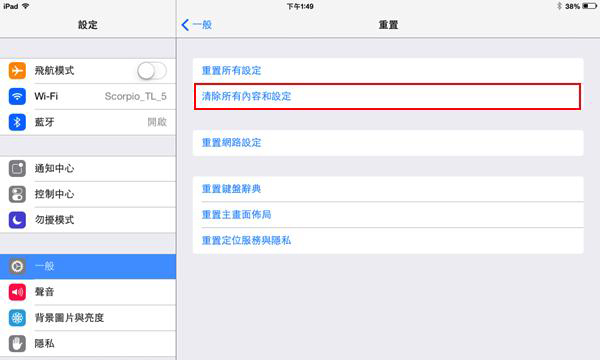
步驟3:輸入你的Apple ID密碼,然後點擊「關閉」。
步驟4:登出後再稍等一陣子,你就可以點擊「登入你的iPad」按鈕。
步驟5:輸入Apple ID和其密碼即可。
方法3:重啟Wi-Fi路由器
你需要使用Wi-Fi以更新裝置,因此網路斷開或不穩定,也有可能導致iPad更新卡住。當以上的方法都無法解決問題時,有可能是你的路由器故障而造成失敗情況,因此你可以先嘗試重新啟動Wi-Fi路由器。
不同的路由器會有各自的重啟操作。你可以閱讀相關的說明書指示以完成重啟,然後再次進行系統更新。
方法4:使用Tenorshare Reiboot解決iPad更新卡住,並無數據丟失風險
如果你已執行了以上操作,卻依然面對iPad更新卡住,那我們猜測你的裝置可能存有阻止更新的系統故障問題。在這種情況下,我們推薦你使用專業的第三方工具Tenorshare ReiBoot修復系統。作為全球首款iOS系統修復工具,它可以輕鬆排除各種iOS裝置相關的疑難雜症,而且無數據丟失。
使用Reiboot 更新iPad操作步驟如下:
步驟1:下載並安裝Tenorshare Reiboot於電腦,然後啟用軟體。將iPad連接至電腦後,軟體會自動偵測到你的裝置,點擊「修復iOS系統問題」底下的「開始」按鈕以繼續。
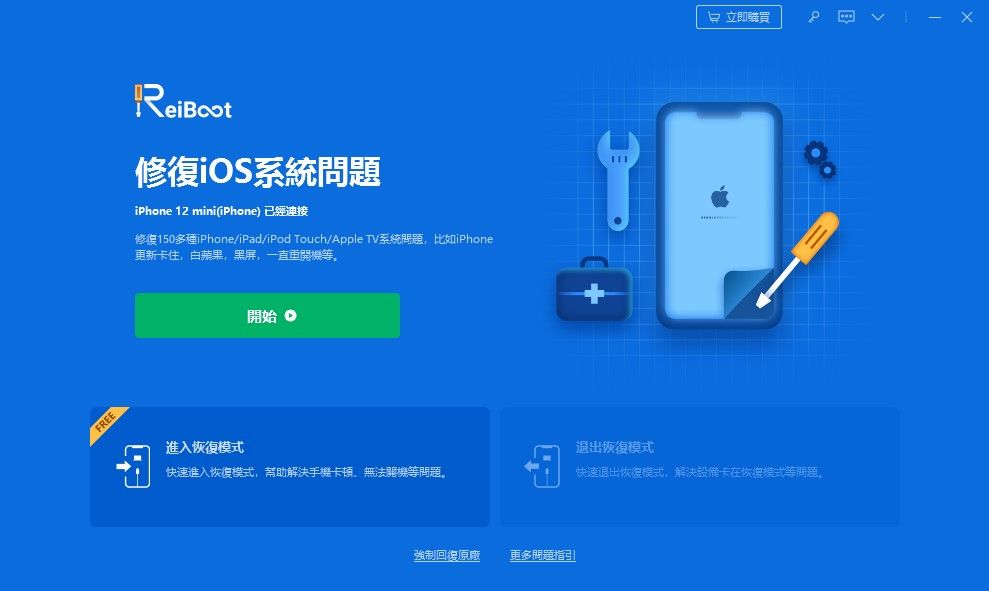
步驟2:點擊「下載」以取得並安裝適用於iPad的最新固件包。
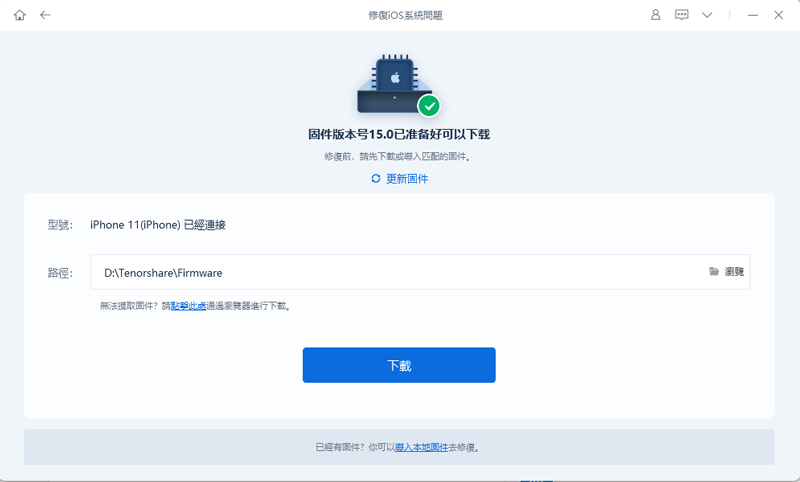
步驟3:下載完成後,點擊「開始標準修復」以解決更新卡住的問題。
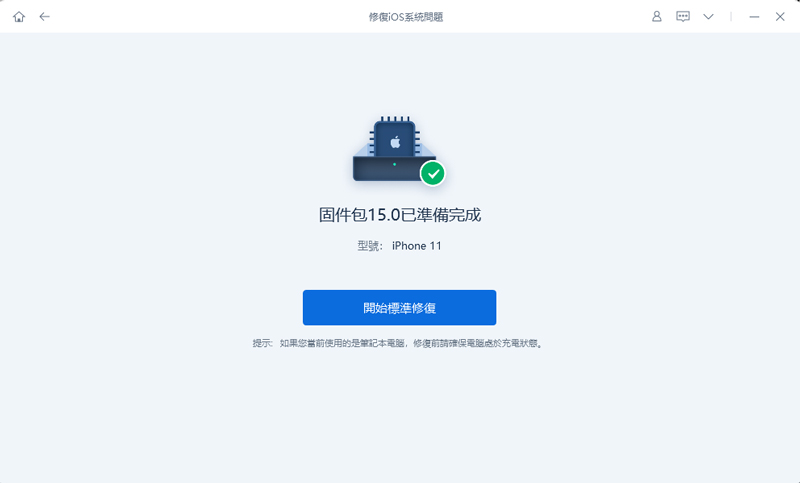
修復過程中,請確保iPad和電腦的穩定連線。最後,你的裝置將會被自動重啟,而你也可以再次嘗試更新系統了。
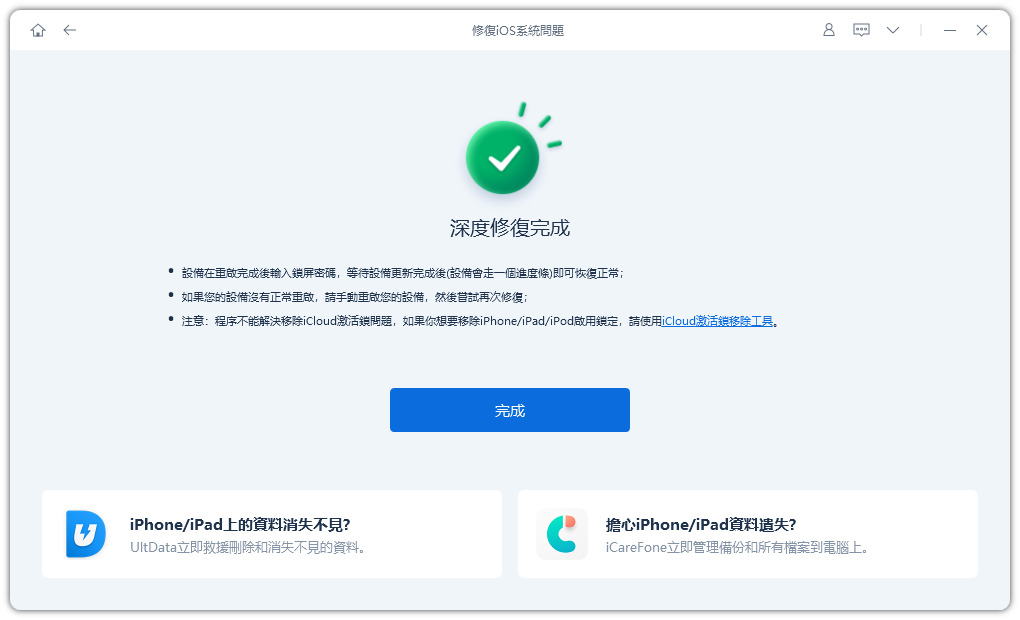
影片教學:
方法5:使用iTunes更新iPad
除了直接在裝置上進行系統更新,你也可以透過iTunes完成操作。雖然有部分用戶也曾經反應iTunes更新卡住的情況,但你也可以先嘗試由此更新。若有問題,我們建議你參考方法6並使用我們所建議的軟體修復故障問題。
步驟1:將iPad連接至電腦,然後啟用iTunes。
步驟2:點擊左側「摘要」欄位,然後點擊「檢查更新項目」。
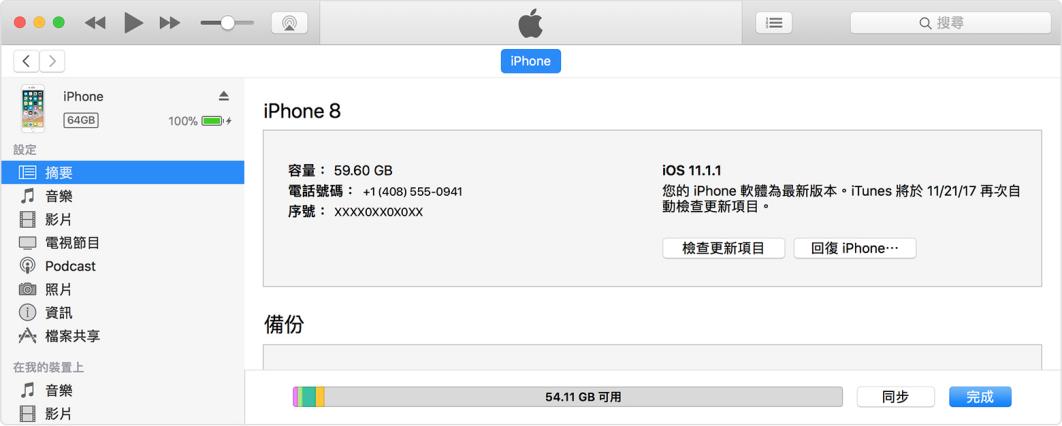
步驟3:如果你看到有可以更新的版本,點擊「更新」並輸入你的螢幕密碼即可。
方法6:重置裝置所有設定
錯誤的設定也會使得iPad更新卡住,所以重置裝置的所有設定也不免是個好方法。要注意的是,這個操作會清除所有數據,所以妳務必先完成備份才進行重置操作。
步驟1:前往iPad的「設定」>「一般」>「重置」。
步驟2:點擊「清除所有內容和設定」。
步驟3:再次點擊「清除」,並輸入你的螢幕密碼即可。
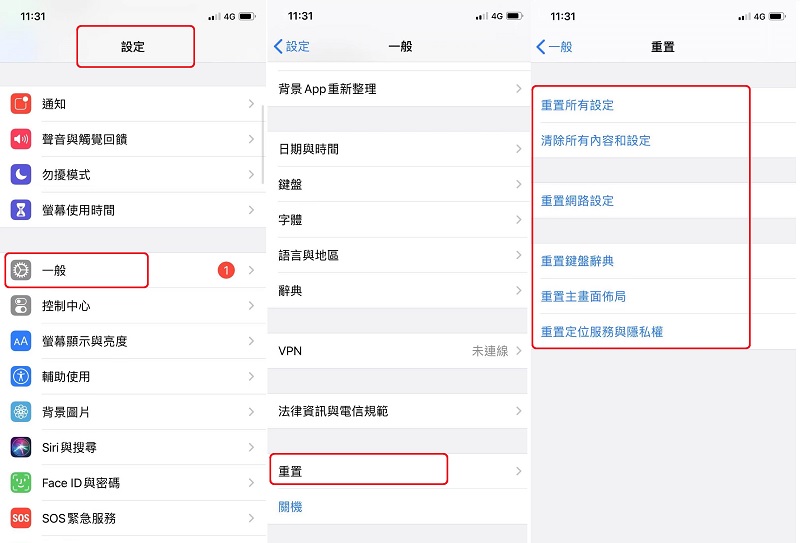
總結
當你遇到iPad更新卡住時,我們希望你有最佳的修復辦法以及最實用的必要工具,以協助你解決問題。我們相信Tenorshare ReiBoot不僅可以快速解決以上情況,還可以修復許多其他的iOS系統故障問題,是一款不可多得的軟體。





